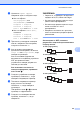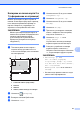Advanced User's Guide
Table Of Contents
- Ръководство за допълнителни функции MFC‑J6520DW MFC‑J6720DW
- Ръководства за потребителя и къде мога да ги намеря?
- Съдържание
- 1 Общи настройки
- 2 Функции за защита
- Secure Function Lock 2.0 (Заключваща функция за безопасност 2.0)
- Преди да започнете да използвате Secure Function Lock 2.0 (Заключваща функция за безопасност 2.0)
- Настройка и промяна на администраторската парола
- Задаване на ограничени потребители
- Включване/изключване на Secure Function Lock (Заключваща функция за безопасност)
- Смяна на потребители
- Промяна в публичен режим
- Ограничаване на набиране
- Secure Function Lock 2.0 (Заключваща функция за безопасност 2.0)
- 3 Изпращане на факс
- Допълнителни опции за изпращане
- Допълнителни операции на изпращане
- Получаване на факс при поискване (Polling)
- 4 Получаване на факс
- Получаване в паметта (Само едноцветно)
- Дистанционно изтегляне
- Допълнителни операции по получаване
- Получаване на факс при поискване (Polling)
- Получаване на факс при поискване
- Настройване на получаването на факс при поискване
- Настройване на защитено получаване на факс при поискване
- Настройване на отложено получаване на факс при поискване
- Последователно получаване на факсове при поискване (само едноцветно)
- Отменяне на задание за последователно получаване на факсове при поискване
- Получаване на факс при поискване
- 5 Набиране и запаметяване на номера
- 6 Отпечатване на отчети
- 7 Изготвяне на копия
- Опции за копиране
- Спиране на копирането
- Подобряване на скоростта и качеството на копиране
- Увеличаване или редуциране на копия
- Създаване на N в 1 копия или плакат (Оформление на страница)
- Копиране на лична карта 2 в 1 (оформление на страница)
- Сортиране на копия
- Настройка на плътността
- Режим Пестене на мастило
- Копиране върху тънка хартия
- Автоматично изправяне
- Копиране на книга
- Копиране на воден знак
- Премахване на фонов цвят
- 2‑странно копиране
- Задаване на направените промени като нова настройка по подразбиране
- Възстановяване на всички фабрични настройки
- Запазване на опции за копиране като пряк път
- Преки пътища за A3 копиране
- Опции за копиране
- 8 Печат на снимки от карта с памет или USB флаш устройство
- Операции на PhotoCapture Center™
- Печат на изображения
- Настройки за печат за PhotoCapture Center™
- Сканиране към карта с памет или USB флаш устройство
- 9 Отпечатване на снимки от фотоапарат
- A Текуща поддръжка
- B Кратък речник
- Индекс
- brother BUL
Глава 7
54
b Натиснете (Копиране).
c Въведете желания брой копия.
d Натиснете Опции.
e Ако искате да сортирате голям брой
копия, натиснете a или b, за да се
покаже Нареди/сортирай.
f Натиснете Нареди/сортирай.
g Натиснете Сортирай.
h Натиснете a или b, за да се покаже
2-стр.копир.
i Натиснете 2-стр.копир.
j Натиснете a или b, за да изведете
типа 2-странно копиране, което
желаете, и натиснете
Портрет Обръщане
по дългия ръб, Пейзаж Обръщане
по дългия ръб, Портрет Обръщане
по късия ръб или
Пейзаж Обръщане по късия ръб.
k Прочетете и прегледайте
съобщението на сензорния екран и
след това натиснете OK.
l Прегледайте настройките на
сензорния екран, след което
натиснете OK.
m Натиснете Старт ч-б или
Старт цветно.
Ако сте поставили документа в ADF,
устройството го сканира и започва да
печата.
Ако използвате стъклото на
скенера за документи, преминете
към стъпка n.
n Сензорният екран показва:
Обърнете док. (или прелистете
книгата) и натиснете
[Сканиране].
Когато завършите,
натиснете [Завършено].
Поставете върху стъклото на скенера
следващата страница и натиснете
Сканиране.
Натиснете OK.
Устройството започва да печата.
o Ако сте натиснали Сортирай за
множество копия, повторете
стъпка n за всяка страница. След
като сте сканирали всички страници,
натиснете Завършено.
Устройството започва да печата.
НЕ докосвайте отпечатаните страници,
докато не бъдат изведени навън за втори
път. Устройството ще отпечата и изведе
навън първата страна, след което ще
изтегли обратно хартията, за да отпечата
втората ст
рана.
ЗАБЕЛЕЖКА
Ако документът ви причинява засядане
на хартията, опитайте се да използвате
една от специалните настройки за 2-
странно копиране. Натиснете
Разширено след стъпка i, след което
изберете 2-странно 1 или
2-странно 2. С
2-странно 1 засядането на хартия
при копиране се избягва, като се оставя
повече време за изсъхване на
мастилото. При избора на
2-странно 2 се ост
авя повече време
за изсъхване на мастилото, но и се
използва по-малко мастило.